win10如何关闭弹出窗口阻止程序 Win10系统如何关闭IE浏览器弹出窗口阻止程序设置方法
更新时间:2024-01-09 12:44:35作者:yang
Win10作为一款常见的操作系统,我们经常会遇到弹出窗口阻止程序的情况,尤其是在使用IE浏览器时,有些用户可能对如何关闭这些弹出窗口阻止程序的设置方法感到困惑。在本文中我们将介绍Win10系统下关闭IE浏览器弹出窗口阻止程序的简单步骤,帮助大家更好地管理和控制弹窗程序,提升操作体验。
具体步骤:
1.在win10系统桌面上,双击打开Internet Explorer浏览器。

2.单击工具。
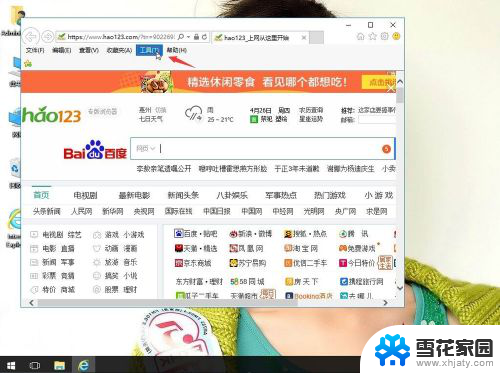
3.单击Internet选项。
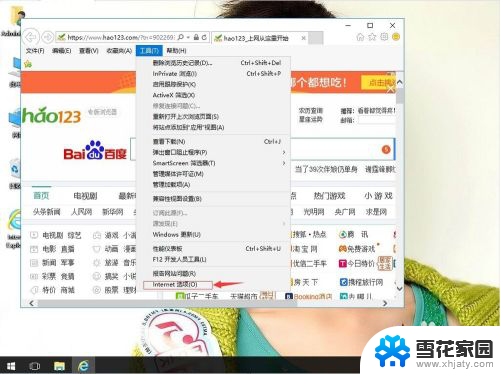
4.单击隐私。
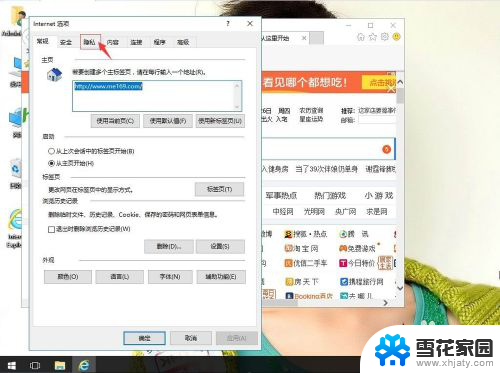
5.把启用弹出窗口阻止程序去勾。再应用,确定。
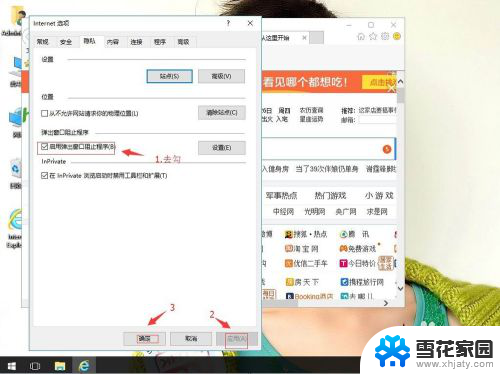
以上就是win10如何关闭弹出窗口阻止程序的全部内容,有出现这种现象的用户可以尝试以上方法来解决,希望这些方法对大家有所帮助。
win10如何关闭弹出窗口阻止程序 Win10系统如何关闭IE浏览器弹出窗口阻止程序设置方法相关教程
-
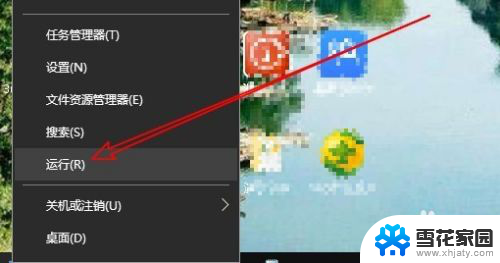 win10这个应用阻止关机 Win10关机时弹出应用程序阻止关机提示怎么解决
win10这个应用阻止关机 Win10关机时弹出应用程序阻止关机提示怎么解决2024-03-29
-
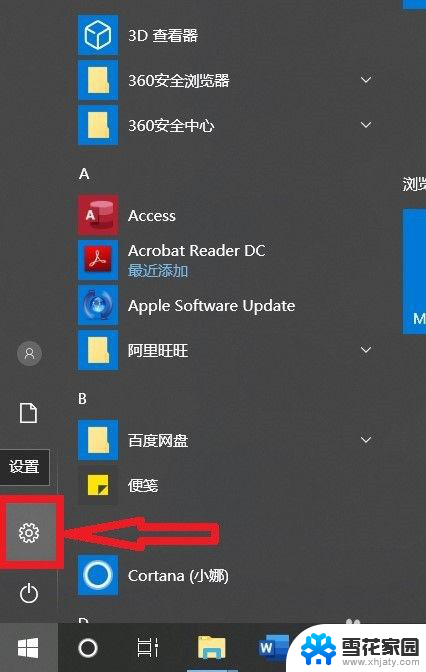 怎么把防火墙阻止的程序改为允许 Win10系统防火墙如何解除程序阻止
怎么把防火墙阻止的程序改为允许 Win10系统防火墙如何解除程序阻止2024-03-11
-
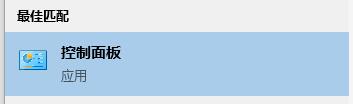 win10确认弹窗关闭 Win10怎么屏蔽系统提示窗口
win10确认弹窗关闭 Win10怎么屏蔽系统提示窗口2024-09-16
-
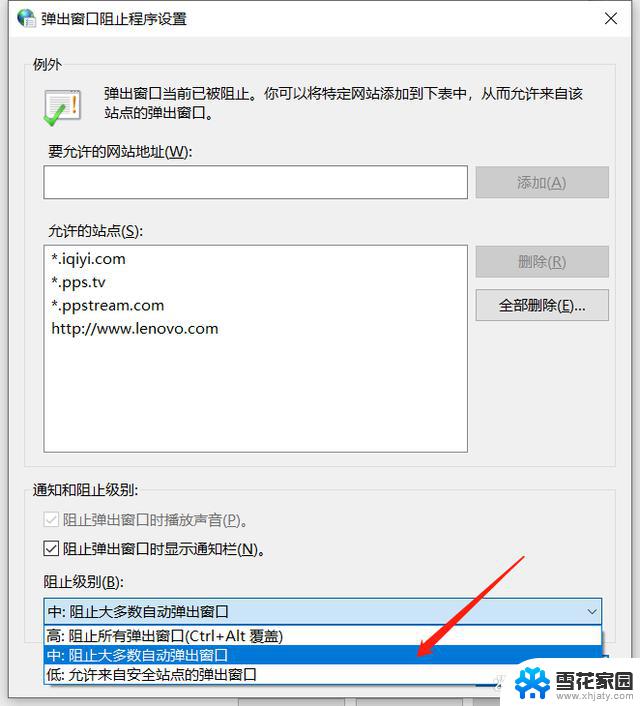 win10广告拦截关闭 Win10关闭系统弹窗广告教程
win10广告拦截关闭 Win10关闭系统弹窗广告教程2024-10-04
- win10如何屏蔽广告弹窗 Windows10系统网页浏览时如何消除广告弹窗
- 我的电脑关闭预览 如何关闭win10电脑的文件预览窗口显示
- w10防火墙关闭通知怎么关闭 Win10关闭防火墙后如何停止弹出通知
- win10弹用户账号控制 Win10用户账户控制窗口怎么关闭
- 阻止访问图形硬件是显卡坏了吗 如何处理Win10提示已阻止应用程序访问图形硬件
- 一按键盘就弹出各种设置 如何解决Win10电脑键盘按键弹出各种窗口
- 电脑窗口颜色怎么恢复默认 Win10系统默认颜色设置恢复教程
- win10系统能用f12一键还原吗 戴尔按f12恢复系统操作步骤
- 怎么打开电脑文件管理器 Win10资源管理器打开方式
- win10ghost后无法启动 Ghost Win10系统无法引导黑屏怎么解决
- 联想win10还原系统怎么操作系统 联想一键恢复功能使用方法
- win10打印机usb printer 驱动程序无法使用 电脑连接打印机USB无法识别怎么办
win10系统教程推荐
- 1 电脑窗口颜色怎么恢复默认 Win10系统默认颜色设置恢复教程
- 2 win10ghost后无法启动 Ghost Win10系统无法引导黑屏怎么解决
- 3 win10打印机usb printer 驱动程序无法使用 电脑连接打印机USB无法识别怎么办
- 4 w10自带的杀毒软件如何关闭 Windows10系统如何关闭自带杀毒软件
- 5 怎样查看wifi的ip地址 Win10连接wifi后如何查看IP地址
- 6 win10系统经常出现蓝屏 win10蓝屏死机怎么办
- 7 windows 网络修复 win10网络问题排查与修复指南
- 8 电脑怎么弹出桌面 Win10快速显示桌面的快捷键是什么
- 9 win10 删除更新文件 win10更新文件删除方法
- 10 怎么修改电脑图标大小设置 Win10桌面图标大小改变方式